Protezione dei dati 3-2-1 per VMware con plug-in SnapCenter e BlueXP backup and recovery per VM
 Suggerisci modifiche
Suggerisci modifiche


La strategia di backup 3-2-1 è un metodo di protezione dei dati accettato dal settore, che fornisce un approccio completo alla salvaguardia dei dati preziosi. Questa strategia è affidabile e garantisce che, anche se si verificasse un disastro imprevisto, ci sarà comunque una copia dei dati disponibile.
Panoramica
La strategia si compone di tre regole fondamentali:
-
Conserva almeno tre copie dei tuoi dati. In questo modo si garantisce che, anche se una copia viene persa o danneggiata, saranno comunque disponibili almeno due copie su cui fare affidamento.
-
Conservare due copie di backup su supporti o dispositivi di archiviazione diversi. Diversificare i supporti di memorizzazione aiuta a proteggere da guasti specifici del dispositivo o del supporto. Se un dispositivo viene danneggiato o un tipo di supporto si guasta, l'altra copia di backup non subisce alcun danno.
-
Infine, assicurati che almeno una copia di backup sia fuori sede. L'archiviazione fuori sede funge da misura di sicurezza contro disastri localizzati, come incendi o inondazioni, che potrebbero rendere inutilizzabili le copie in loco.
Questo documento sulla soluzione riguarda una soluzione di backup 3-2-1 che utilizza il SnapCenter Plug-in for VMware vSphere (SCV) per creare backup primari e secondari delle nostre macchine virtuali on-premise e il BlueXP backup and recovery per le macchine virtuali per eseguire il backup di una copia dei nostri dati su un archivio cloud o StorageGRID.
Casi d'uso
Questa soluzione affronta i seguenti casi d'uso:
-
Backup e ripristino di macchine virtuali e datastore on-premise mediante il SnapCenter Plug-in for VMware vSphere.
-
Backup e ripristino di macchine virtuali e datastore on-premise, ospitati su cluster ONTAP e sottoposti a backup su storage di oggetti tramite il BlueXP backup and recovery per macchine virtuali.
Archiviazione dati NetApp ONTAP
ONTAP è la soluzione di storage leader del settore di NetApp che offre storage unificato indipendentemente dall'accesso tramite protocolli SAN o NAS. La strategia di backup 3-2-1 garantisce la protezione dei dati in sede su più tipi di supporto e NetApp offre piattaforme che spaziano da flash ad alta velocità a supporti più economici.
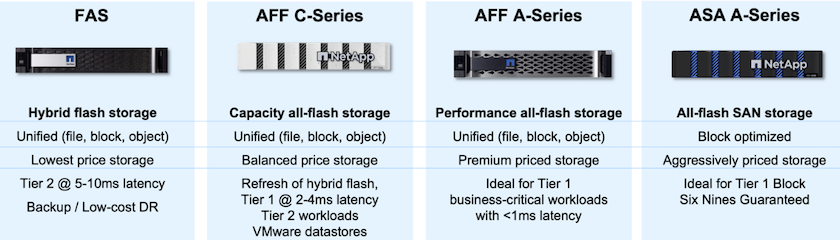
Per maggiori informazioni su tutte le piattaforme hardware di NetApp, consulta "Archiviazione dati NetApp" .
SnapCenter Plug-in for VMware vSphere
Il plug-in SnapCenter per VMware vSphere è un'offerta di protezione dei dati strettamente integrata con VMware vSphere e consente una facile gestione del backup e del ripristino per le macchine virtuali. Come parte di questa soluzione, SnapMirror fornisce un metodo rapido e affidabile per creare una seconda copia di backup immutabile dei dati della macchina virtuale su un cluster di archiviazione ONTAP secondario. Grazie a questa architettura, le operazioni di ripristino delle macchine virtuali possono essere avviate facilmente dalle posizioni di backup primarie o secondarie.
SCV viene distribuito come appliance virtuale Linux utilizzando un file OVA. Il plug-in ora utilizza un'architettura di plug-in remoto. Il plug-in remoto viene eseguito all'esterno del server vCenter ed è ospitato sull'appliance virtuale SCV.
Per informazioni dettagliate su SCV fare riferimento a "Documentazione SnapCenter Plug-in for VMware vSphere" .
BlueXP backup and recovery per macchine virtuali
BlueXP backup and recovery è uno strumento basato su cloud per la gestione dei dati che fornisce un unico piano di controllo per un'ampia gamma di operazioni di backup e ripristino sia in ambienti locali che cloud. Una parte della suite BlueXP backup and recovery NetApp BlueXP è una funzionalità che si integra con il plug-in SnapCenter per VMware vSphere (on-premises) per estendere una copia dei dati all'archiviazione degli oggetti nel cloud. In questo modo viene creata una terza copia dei dati fuori sede, ricavata dai backup di archiviazione primari o secondari. Il BlueXP backup and recovery semplificano la configurazione di policy di archiviazione che trasferiscono copie dei dati da una di queste due posizioni locali.
La scelta tra backup primario e secondario come origine in BlueXP Backup and Recovery comporterà l'implementazione di una delle due topologie:
Topologia fan-out: quando un backup viene avviato dal SnapCenter Plug-in for VMware vSphere, viene immediatamente creato uno snapshot locale. SCV avvia quindi un'operazione SnapMirror che replica lo snapshot più recente sul cluster ONTAP secondario. In BlueXP Backup and Recovery, una policy specifica il cluster ONTAP primario come origine per una copia snapshot dei dati da trasferire all'archiviazione degli oggetti nel provider cloud scelto.
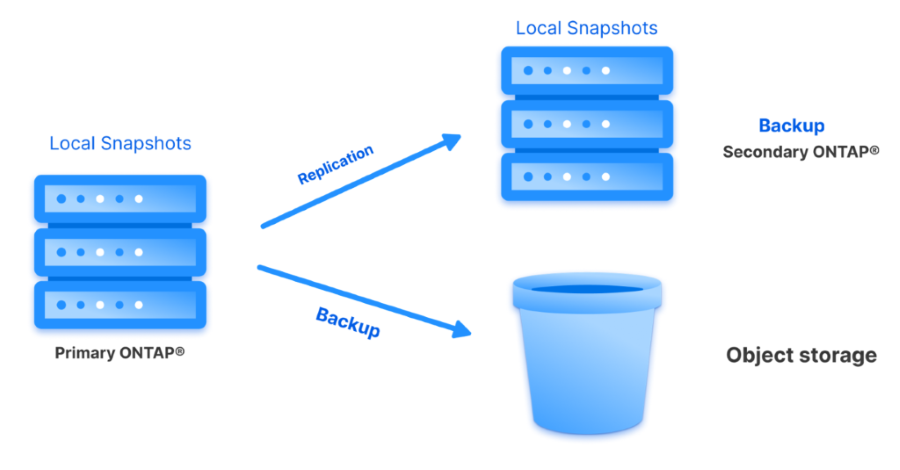
Topologia a cascata – La creazione delle copie dei dati primari e secondari tramite SCV è identica alla topologia fan-out menzionata sopra. Tuttavia, questa volta viene creata una policy in BlueXP Backup and Recovery che specifica che il backup nell'archivio oggetti avrà origine dal cluster ONTAP secondario.
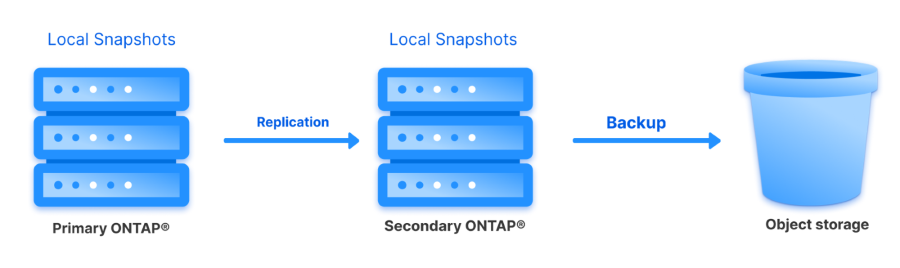
Il BlueXP backup and recovery possono creare copie di backup di snapshot ONTAP locali su AWS Glacier, Azure Blob e GCP Archive.
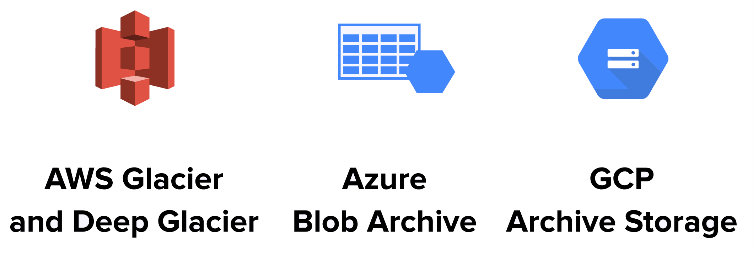
Inoltre, è possibile utilizzare NetApp StorageGRID come destinazione di backup dell'archiviazione degli oggetti. Per maggiori informazioni su StorageGRID fare riferimento a "Pagina di destinazione StorageGRID" .
Panoramica sulla distribuzione della soluzione
Questo elenco fornisce i passaggi di alto livello necessari per configurare questa soluzione ed eseguire operazioni di backup e ripristino da SCV e BlueXP backup and recovery:
-
Configurare la relazione SnapMirror tra i cluster ONTAP da utilizzare per le copie dei dati primari e secondari.
-
Configurare il plug-in SnapCenter per VMware vSphere.
-
Aggiungi sistemi di archiviazione
-
Creare policy di backup
-
Creare gruppi di risorse
-
Eseguire il backup prima dei processi di backup
-
-
Configurare il BlueXP backup and recovery per le macchine virtuali
-
Aggiungi ambiente di lavoro
-
Scopri gli apparecchi SCV e vCenter
-
Creare policy di backup
-
Attiva i backup
-
-
Ripristinare le macchine virtuali dallo storage primario e secondario utilizzando SCV.
-
Ripristina le macchine virtuali dall'archiviazione di oggetti utilizzando il backup e il ripristino BlueXP .
Prerequisiti
Lo scopo di questa soluzione è dimostrare la protezione dei dati delle macchine virtuali in esecuzione in VMware vSphere e situate su NFS Datastore ospitati da NetApp ONTAP. Questa soluzione presuppone che i seguenti componenti siano configurati e pronti per l'uso:
-
Cluster di archiviazione ONTAP con datastore NFS o VMFS connessi a VMware vSphere. Sono supportati sia i datastore NFS che VMFS. Per questa soluzione sono stati utilizzati datastore NFS.
-
Cluster di archiviazione ONTAP secondario con relazioni SnapMirror stabilite per i volumi utilizzati per gli archivi dati NFS.
-
Connettore BlueXP installato per il provider cloud utilizzato per i backup di archiviazione di oggetti.
-
Le macchine virtuali da sottoporre a backup si trovano su datastore NFS residenti nel cluster di storage ONTAP primario.
-
Connettività di rete tra il connettore BlueXP e le interfacce di gestione del cluster di storage ONTAP in sede.
-
Connettività di rete tra il connettore BlueXP e la VM dell'appliance SCV locale e tra il connettore BlueXP e vCenter.
-
Connettività di rete tra i LIF intercluster ONTAP locali e il servizio di archiviazione degli oggetti.
-
DNS configurato per la gestione SVM sui cluster di storage ONTAP primari e secondari. Per maggiori informazioni fare riferimento a "Configurare il DNS per la risoluzione dei nomi host" .
Architettura di alto livello
Il test/la convalida di questa soluzione sono stati eseguiti in un laboratorio che potrebbe corrispondere o meno all'ambiente di distribuzione finale.
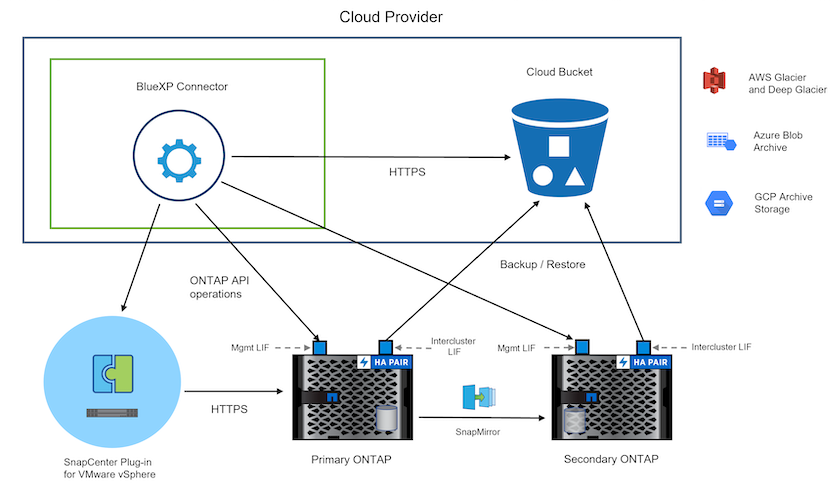
Distribuzione della soluzione
In questa soluzione forniamo istruzioni dettagliate per la distribuzione e la convalida di una soluzione che utilizza il SnapCenter Plug-in for VMware vSphere, insieme BlueXP backup and recovery, per eseguire il backup e il ripristino di macchine virtuali Windows e Linux all'interno di un cluster VMware vSphere situato in un data center locale. Le macchine virtuali in questa configurazione sono archiviate su datastore NFS ospitati da un cluster di storage ONTAP A300. Inoltre, un cluster di archiviazione ONTAP A300 separato funge da destinazione secondaria per i volumi replicati tramite SnapMirror. Inoltre, come destinazione per una terza copia dei dati sono stati utilizzati gli archivi di oggetti ospitati su Amazon Web Services e Azure Blob.
Esamineremo la creazione di relazioni SnapMirror per copie secondarie dei nostri backup gestiti da SCV e la configurazione dei processi di backup sia nel BlueXP backup and recovery.
Per informazioni dettagliate sul SnapCenter Plug-in for VMware vSphere, fare riferimento a "Documentazione SnapCenter Plug-in for VMware vSphere" .
Per informazioni dettagliate sul BlueXP backup and recovery fare riferimento a "Documentazione BlueXP backup and recovery" .
Stabilire relazioni SnapMirror tra cluster ONTAP
Il SnapCenter Plug-in for VMware vSphere utilizza la tecnologia ONTAP SnapMirror per gestire il trasporto di copie secondarie SnapMirror e/o SnapVault su un cluster ONTAP secondario.
I criteri di backup SCV hanno la possibilità di utilizzare relazioni SnapMirror o SnapVault . La differenza principale è che quando si utilizza l'opzione SnapMirror , la pianificazione di conservazione configurata per i backup nel criterio sarà la stessa nelle posizioni primaria e secondaria. SnapVault è progettato per l'archiviazione e quando si utilizza questa opzione è possibile stabilire una pianificazione di conservazione separata con la relazione SnapMirror per le copie snapshot sul cluster di archiviazione ONTAP secondario.
L'impostazione delle relazioni SnapMirror può essere effettuata in BlueXP, dove molti dei passaggi sono automatizzati, oppure può essere effettuata utilizzando System Manager e ONTAP CLI. Di seguito vengono illustrati tutti questi metodi.
Stabilisci relazioni SnapMirror con BlueXP
I seguenti passaggi devono essere completati dalla console web BlueXP :
Configurazione della replica per sistemi di archiviazione ONTAP primari e secondari
Per prima cosa accedi alla console web BlueXP e vai su Canvas.
-
Trascinare e rilasciare il sistema di archiviazione ONTAP di origine (primario) sul sistema di archiviazione ONTAP di destinazione (secondario).
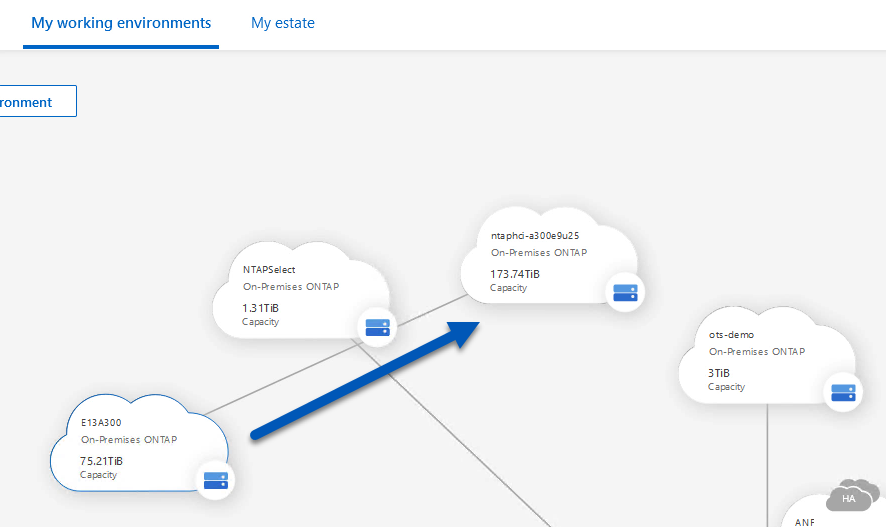
-
Dal menu che appare seleziona Replicazione.
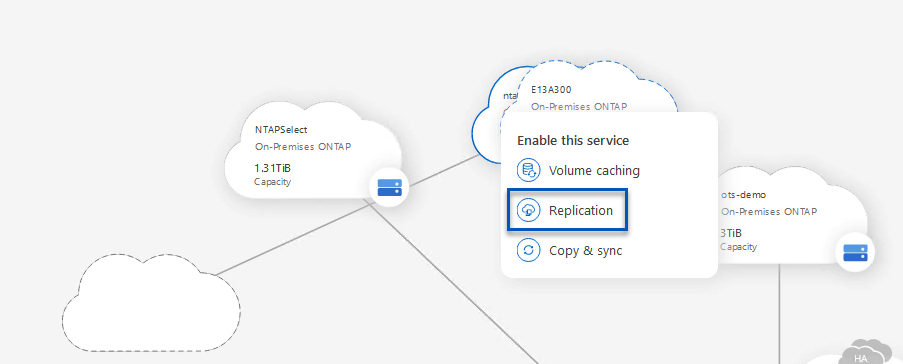
-
Nella pagina Configurazione peering di destinazione selezionare i LIF intercluster di destinazione da utilizzare per la connessione tra i sistemi di storage.

-
Nella pagina Nome volume di destinazione, seleziona prima il volume di origine, quindi compila il nome del volume di destinazione e seleziona l'SVM di destinazione e l'aggregato. Fare clic su Avanti per continuare.
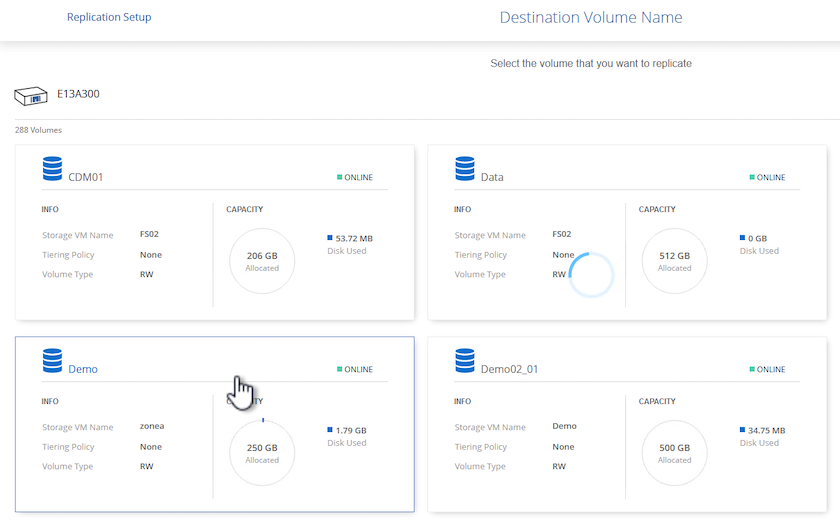
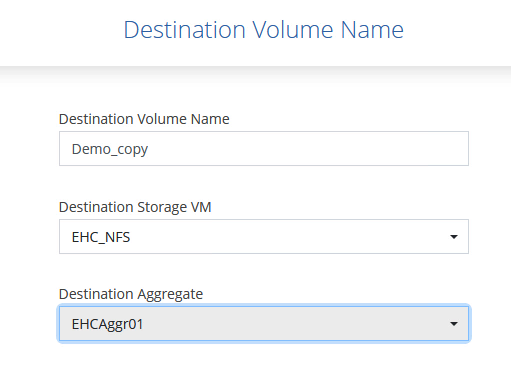
-
Selezionare la velocità di trasferimento massima a cui deve avvenire la replica.
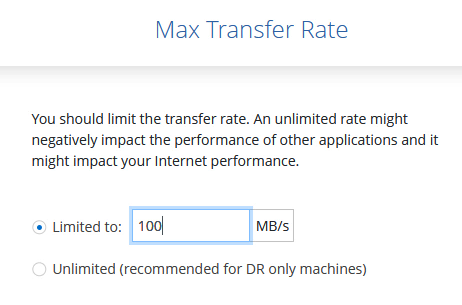
-
Selezionare il criterio che determinerà la pianificazione della conservazione per i backup secondari. Questa policy può essere creata in anticipo (vedere la procedura manuale riportata di seguito nel passaggio Creare una policy di conservazione degli snapshot) oppure può essere modificata in un secondo momento, se lo si desidera.
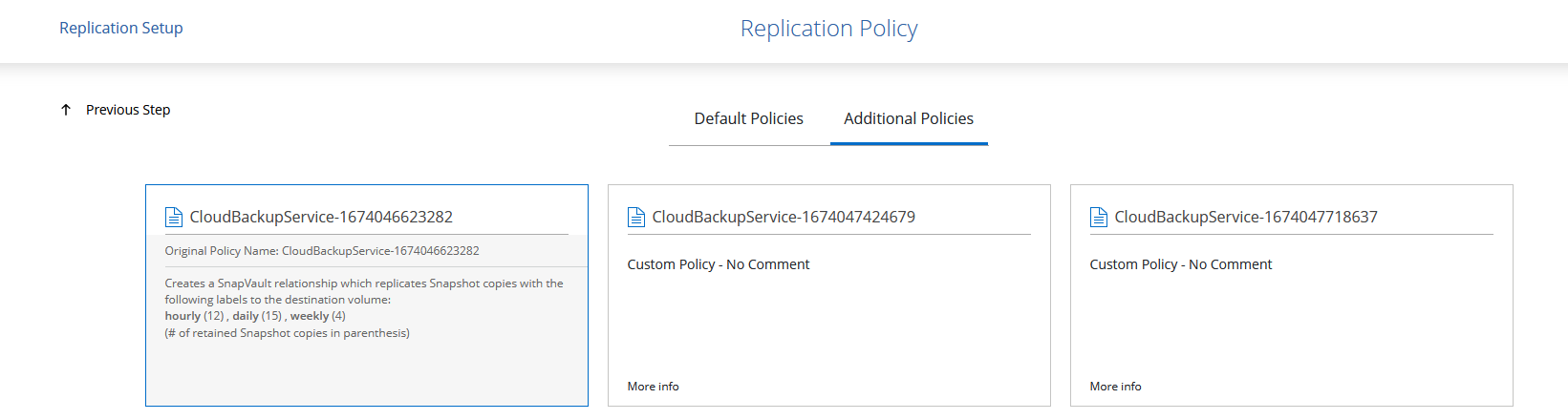
-
Infine, rivedere tutte le informazioni e fare clic sul pulsante Vai per avviare il processo di configurazione della replica.
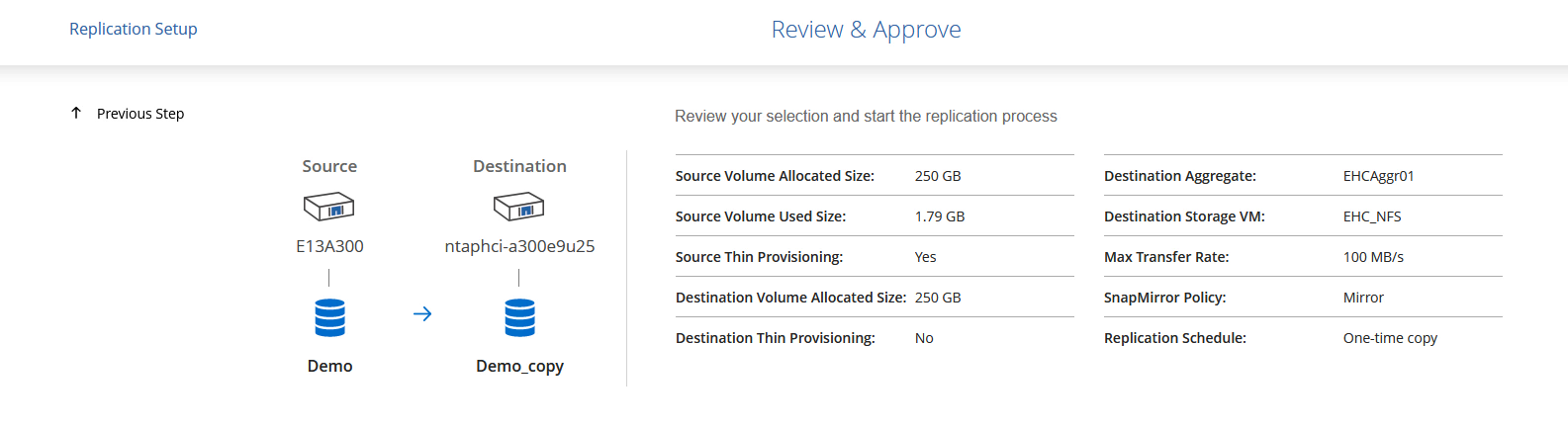
Stabilire relazioni SnapMirror con System Manager e ONTAP CLI
Tutti i passaggi necessari per stabilire relazioni SnapMirror possono essere eseguiti con System Manager o ONTAP CLI. La sezione seguente fornisce informazioni dettagliate per entrambi i metodi:
Registra le interfacce logiche Intercluster di origine e destinazione
Per i cluster ONTAP di origine e di destinazione, è possibile recuperare le informazioni LIF inter-cluster da System Manager o dalla CLI.
-
In ONTAP System Manager, vai alla pagina Panoramica di rete e recupera gli indirizzi IP di tipo: Intercluster configurati per comunicare con l'AWS VPC in cui è installato FSx.
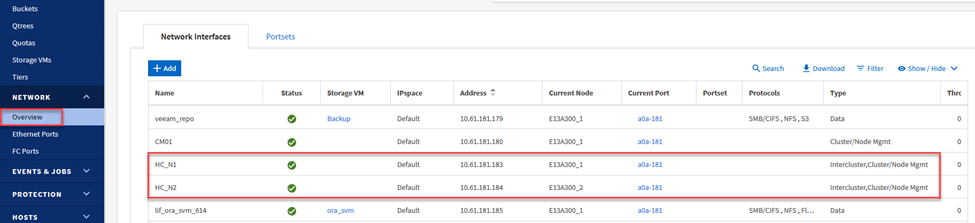
-
Per recuperare gli indirizzi IP Intercluster tramite la CLI, eseguire il seguente comando:
ONTAP-Dest::> network interface show -role intercluster
Stabilire il peering dei cluster tra i cluster ONTAP
Per stabilire il peering tra cluster ONTAP , è necessario che una passphrase univoca immessa nel cluster ONTAP di avvio venga confermata nell'altro cluster peer.
-
Impostare il peering sul cluster ONTAP di destinazione utilizzando
cluster peer createcomando. Quando richiesto, immettere una passphrase univoca che verrà utilizzata in seguito sul cluster di origine per finalizzare il processo di creazione.ONTAP-Dest::> cluster peer create -address-family ipv4 -peer-addrs source_intercluster_1, source_intercluster_2 Enter the passphrase: Confirm the passphrase:
-
Nel cluster di origine, è possibile stabilire la relazione peer del cluster utilizzando ONTAP System Manager o la CLI. Da ONTAP System Manager, vai a Protezione > Panoramica e seleziona Peer Cluster.
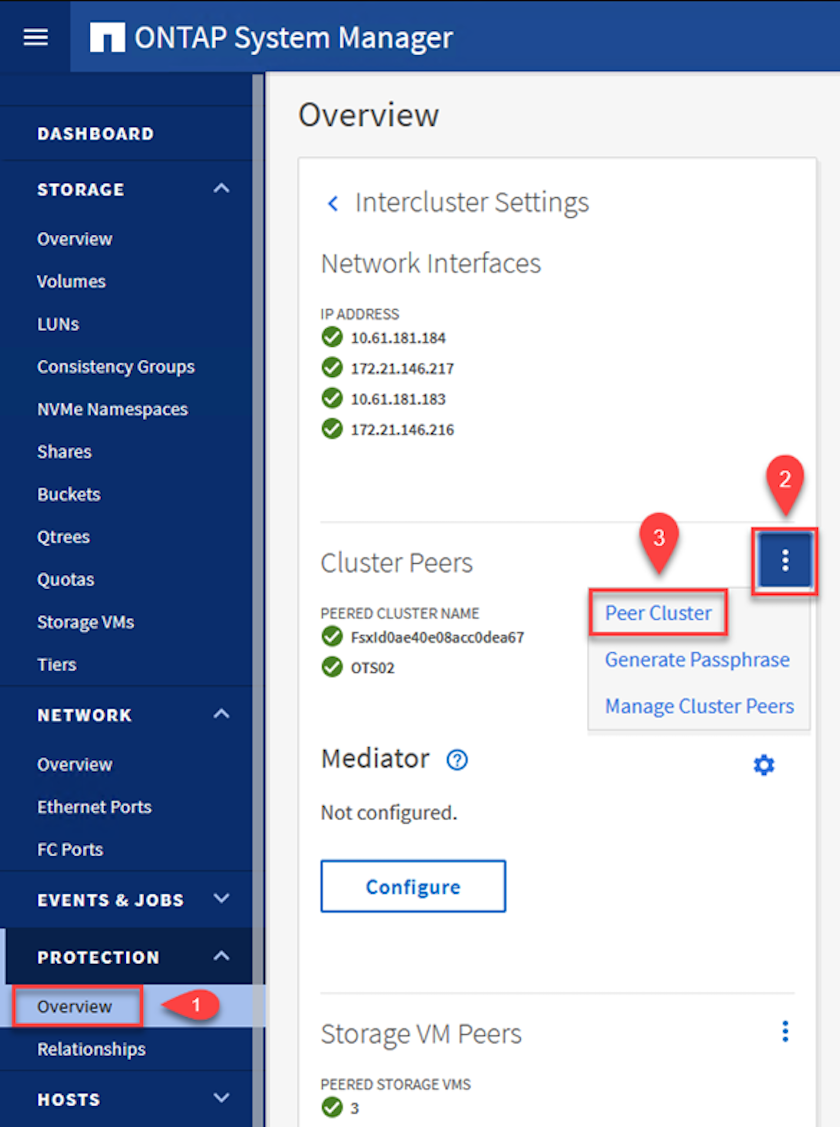
-
Nella finestra di dialogo Peer Cluster, compilare le informazioni richieste:
-
Immettere la passphrase utilizzata per stabilire la relazione del cluster peer sul cluster ONTAP di destinazione.
-
Selezionare
Yesper stabilire una relazione crittografata. -
Immettere l'indirizzo/gli indirizzi IP LIF intercluster del cluster ONTAP di destinazione.
-
Fare clic su Avvia peering cluster per finalizzare il processo.
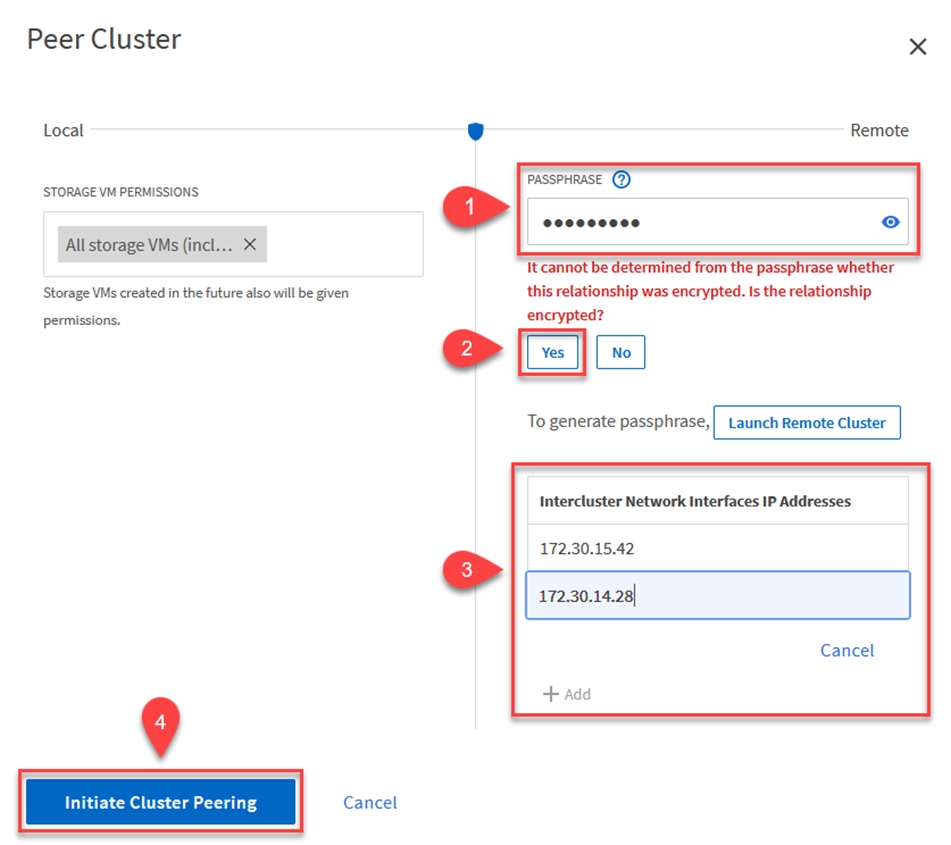
-
-
Verificare lo stato della relazione peer del cluster dal cluster ONTAP di destinazione con il seguente comando:
ONTAP-Dest::> cluster peer show
Stabilire una relazione di peering SVM
Il passaggio successivo consiste nell'impostare una relazione SVM tra le macchine virtuali di archiviazione di destinazione e di origine che contengono i volumi che saranno nelle relazioni SnapMirror .
-
Dal cluster ONTAP di destinazione, utilizzare il seguente comando dalla CLI per creare la relazione peer SVM:
ONTAP-Dest::> vserver peer create -vserver DestSVM -peer-vserver Backup -peer-cluster OnPremSourceSVM -applications snapmirror
-
Dal cluster ONTAP di origine, accettare la relazione di peering con ONTAP System Manager o con la CLI.
-
Da ONTAP System Manager, vai a Protezione > Panoramica e seleziona Peer Storage VM in Storage VM Peer.
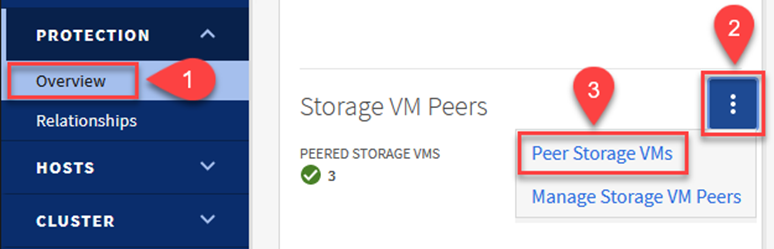
-
Nella finestra di dialogo della VM di archiviazione peer, compilare i campi obbligatori:
-
La VM di archiviazione di origine
-
Il cluster di destinazione
-
La VM di archiviazione di destinazione
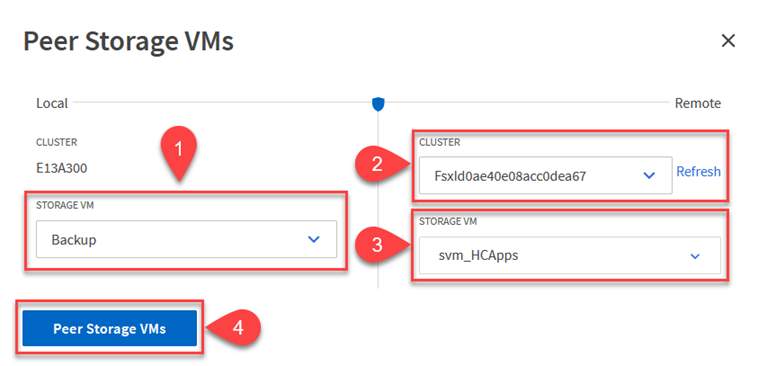
-
-
Fare clic su Peer Storage VM per completare il processo di peering SVM.
Creare un criterio di conservazione degli snapshot
SnapCenter gestisce le pianificazioni di conservazione per i backup presenti come copie snapshot sul sistema di archiviazione primario. Ciò viene stabilito durante la creazione di una policy in SnapCenter. SnapCenter non gestisce i criteri di conservazione per i backup conservati su sistemi di archiviazione secondari. Queste policy vengono gestite separatamente tramite una policy SnapMirror creata sul cluster FSx secondario e associata ai volumi di destinazione che si trovano in una relazione SnapMirror con il volume di origine.
Quando si crea un criterio SnapCenter , è possibile specificare un'etichetta di criterio secondaria che viene aggiunta all'etichetta SnapMirror di ogni snapshot generato quando viene eseguito un backup SnapCenter .

|
Nell'archiviazione secondaria, queste etichette vengono abbinate alle regole dei criteri associati al volume di destinazione allo scopo di imporre la conservazione degli snapshot. |
L'esempio seguente mostra un'etichetta SnapMirror presente su tutti gli snapshot generati come parte di un criterio utilizzato per i backup giornalieri del database SQL Server e dei volumi di registro.
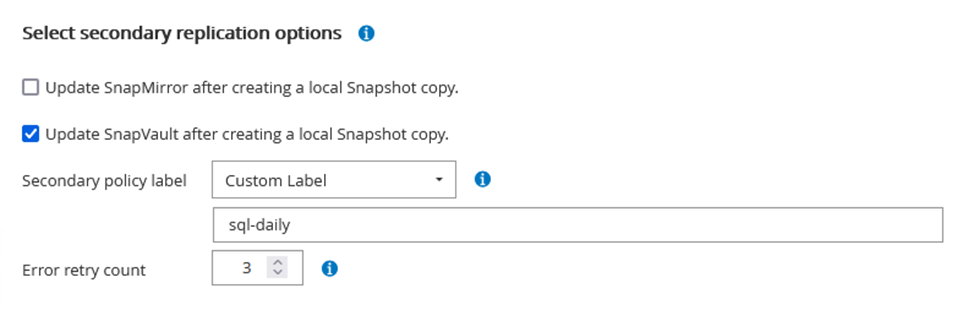
Per ulteriori informazioni sulla creazione di criteri SnapCenter per un database SQL Server, vedere "Documentazione SnapCenter" .
Per prima cosa devi creare un criterio SnapMirror con regole che stabiliscano il numero di copie snapshot da conservare.
-
Creare la policy SnapMirror sul cluster FSx.
ONTAP-Dest::> snapmirror policy create -vserver DestSVM -policy PolicyName -type mirror-vault -restart always
-
Aggiungere regole alla policy con etichette SnapMirror che corrispondono alle etichette della policy secondaria specificate nelle policy SnapCenter .
ONTAP-Dest::> snapmirror policy add-rule -vserver DestSVM -policy PolicyName -snapmirror-label SnapMirrorLabelName -keep #ofSnapshotsToRetain
Lo script seguente fornisce un esempio di regola che potrebbe essere aggiunta a una policy:
ONTAP-Dest::> snapmirror policy add-rule -vserver sql_svm_dest -policy Async_SnapCenter_SQL -snapmirror-label sql-ondemand -keep 15
Creare regole aggiuntive per ogni etichetta SnapMirror e il numero di snapshot da conservare (periodo di conservazione).
Crea volumi di destinazione
Per creare un volume di destinazione su ONTAP che sarà il destinatario delle copie snapshot dai nostri volumi di origine, eseguire il seguente comando sul cluster ONTAP di destinazione:
ONTAP-Dest::> volume create -vserver DestSVM -volume DestVolName -aggregate DestAggrName -size VolSize -type DP
Creare le relazioni SnapMirror tra i volumi di origine e di destinazione
Per creare una relazione SnapMirror tra un volume di origine e uno di destinazione, eseguire il seguente comando sul cluster ONTAP di destinazione:
ONTAP-Dest::> snapmirror create -source-path OnPremSourceSVM:OnPremSourceVol -destination-path DestSVM:DestVol -type XDP -policy PolicyName
Inizializza le relazioni SnapMirror
Inizializza la relazione SnapMirror . Questo processo avvia un nuovo snapshot generato dal volume di origine e lo copia nel volume di destinazione.
Per creare un volume, eseguire il seguente comando sul cluster ONTAP di destinazione:
ONTAP-Dest::> snapmirror initialize -destination-path DestSVM:DestVol
Configurare il SnapCenter Plug-in for VMware vSphere
Una volta installato, è possibile accedere al SnapCenter Plug-in for VMware vSphere dall'interfaccia di gestione di vCenter Server Appliance. SCV gestirà i backup per i datastore NFS montati sugli host ESXi e che contengono le VM Windows e Linux.
Rivedere il "Flusso di lavoro sulla protezione dei dati" sezione della documentazione SCV per maggiori informazioni sui passaggi necessari per configurare i backup.
Per configurare i backup delle macchine virtuali e degli archivi dati, è necessario completare i seguenti passaggi dall'interfaccia del plug-in.
Sistemi di archiviazione Discovery ONTAP
Scopri i cluster di archiviazione ONTAP da utilizzare per i backup primari e secondari.
-
Nel SnapCenter Plug-in for VMware vSphere, vai su Sistemi di storage nel menu a sinistra e clicca sul pulsante Aggiungi.
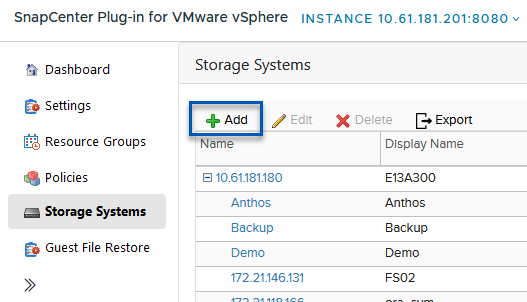
-
Compila le credenziali e il tipo di piattaforma per il sistema di archiviazione ONTAP primario e fai clic su Aggiungi.
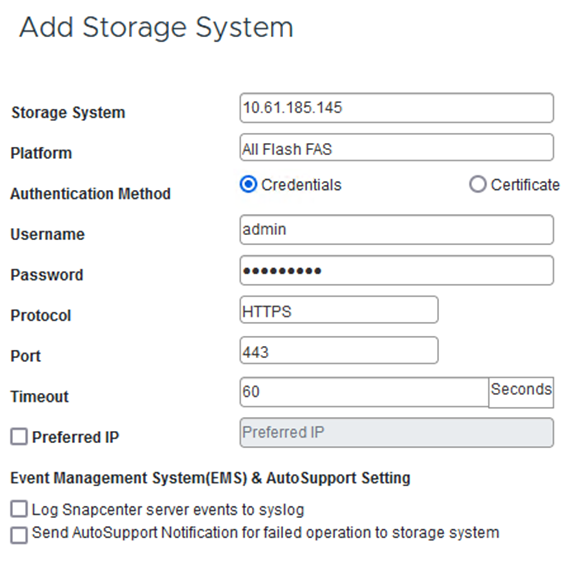
-
Ripetere questa procedura per il sistema di archiviazione ONTAP secondario.
Creare policy di backup SCV
Le policy specificano il periodo di conservazione, la frequenza e le opzioni di replica per i backup gestiti da SCV.
Rivedere il "Creare policy di backup per VM e datastore" sezione della documentazione per maggiori informazioni.
Per creare criteri di backup, completare i seguenti passaggi:
-
Nel SnapCenter Plug-in for VMware vSphere, vai su Criteri nel menu a sinistra e clicca sul pulsante Crea.
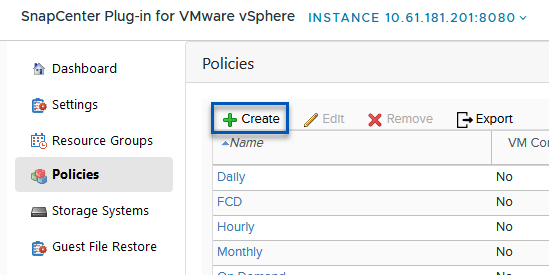
-
Specificare un nome per la policy, il periodo di conservazione, le opzioni di frequenza e replica e l'etichetta dello snapshot.
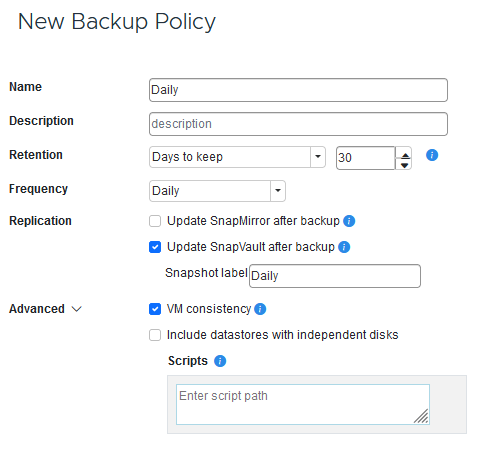
Quando si crea un criterio nel plug-in SnapCenter , verranno visualizzate le opzioni per SnapMirror e SnapVault. Se si sceglie SnapMirror, la pianificazione di conservazione specificata nel criterio sarà la stessa sia per gli snapshot primari che per quelli secondari. Se si sceglie SnapVault, la pianificazione della conservazione per lo snapshot secondario sarà basata su una pianificazione separata implementata con la relazione SnapMirror . Questa funzionalità è utile quando si desiderano periodi di conservazione più lunghi per i backup secondari. Le etichette snapshot sono utili in quanto possono essere utilizzate per attuare policy con un periodo di conservazione specifico per le copie SnapVault replicate sul cluster ONTAP secondario. Quando SCV viene utilizzato con BlueXP Backup and Restore, il campo Etichetta snapshot deve essere vuoto o match l'etichetta specificata nella policy di backup BlueXP . -
Ripetere la procedura per ogni polizza richiesta. Ad esempio, criteri separati per backup giornalieri, settimanali e mensili.
Creare gruppi di risorse
I gruppi di risorse contengono i datastore e le macchine virtuali da includere in un processo di backup, insieme ai criteri associati e alla pianificazione del backup.
Rivedere il "Creare gruppi di risorse" sezione della documentazione per maggiori informazioni.
Per creare gruppi di risorse, completare i seguenti passaggi.
-
Nel SnapCenter Plug-in for VMware vSphere, vai su Gruppi di risorse nel menu a sinistra e clicca sul pulsante Crea.
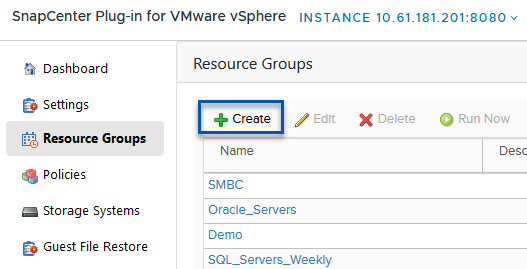
-
Nella procedura guidata Crea gruppo di risorse, immettere un nome e una descrizione per il gruppo, nonché le informazioni necessarie per ricevere le notifiche. Clicca su Avanti
-
Nella pagina successiva selezionare i datastore e le macchine virtuali che si desidera includere nel processo di backup, quindi fare clic su Avanti.
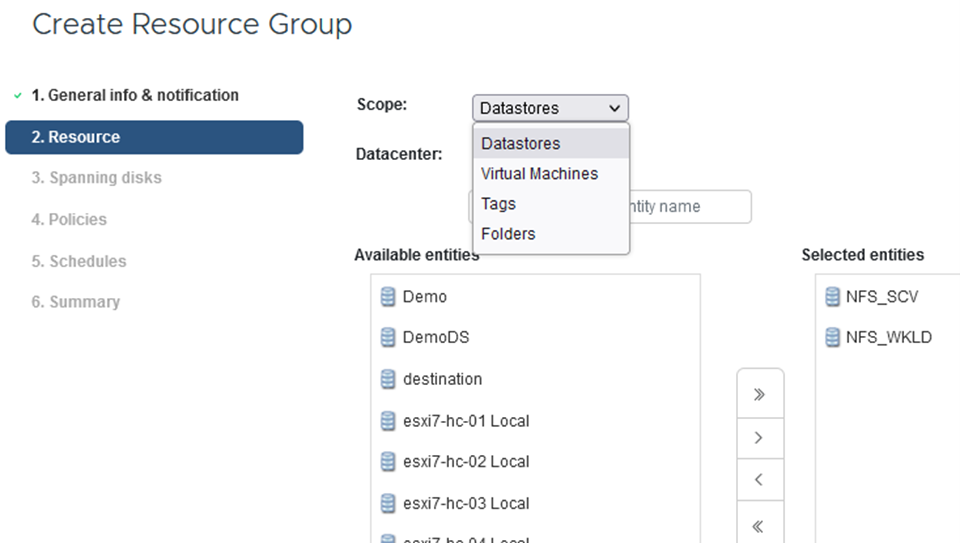
È possibile selezionare VM specifiche o interi datastore. Indipendentemente dalla scelta effettuata, viene eseguito il backup dell'intero volume (e del datastore), poiché il backup è il risultato dell'acquisizione di uno snapshot del volume sottostante. Nella maggior parte dei casi è più semplice scegliere l'intero datastore. Tuttavia, se si desidera limitare l'elenco delle VM disponibili durante il ripristino, è possibile scegliere solo un sottoinsieme di VM per il backup. -
Selezionare le opzioni per l'estensione degli archivi dati per le VM con VMDK che risiedono su più archivi dati, quindi fare clic su Avanti.
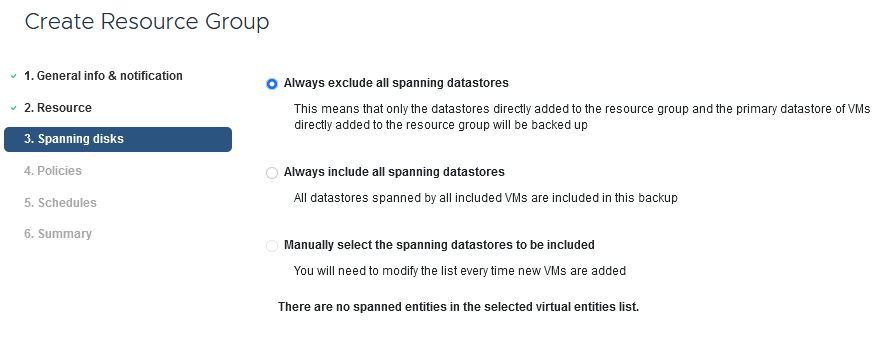
Attualmente, il BlueXP backup and recovery non supportano il backup di VM con VMDK che si estendono su più datastore. -
Nella pagina successiva seleziona i criteri che saranno associati al gruppo di risorse e fai clic su Avanti.
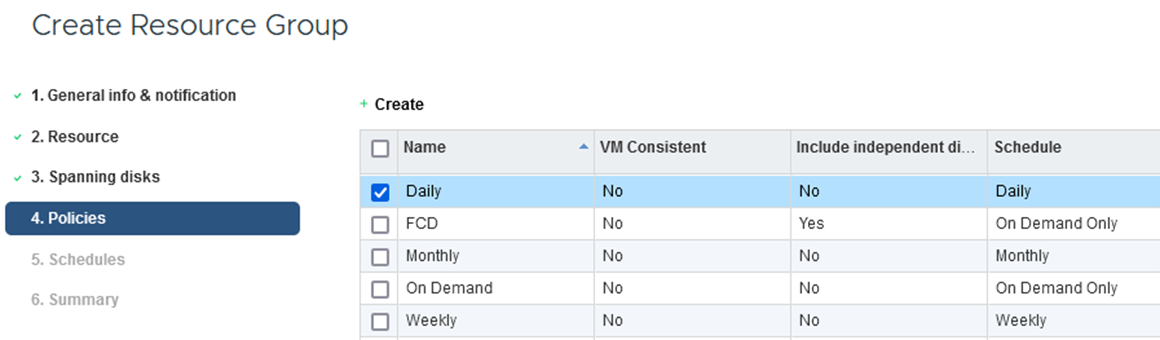
Quando si esegue il backup di snapshot gestiti da SCV su un archivio di oggetti tramite BlueXP backup and recovery, ogni gruppo di risorse può essere associato a un solo criterio. -
Selezionare una pianificazione che determinerà gli orari in cui verranno eseguiti i backup. Fare clic su Avanti.
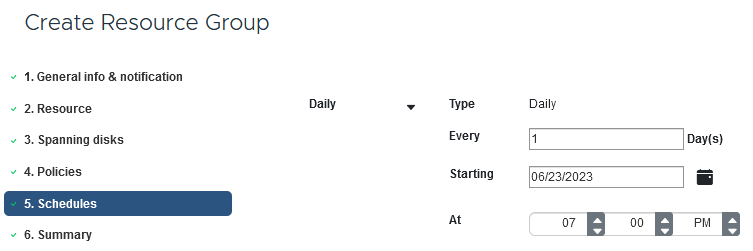
-
Infine, rivedere la pagina di riepilogo e quindi fare clic su Fine per completare la creazione del gruppo di risorse.
Eseguire un processo di backup
In questo passaggio finale, esegui un processo di backup e monitora il suo avanzamento. È necessario che almeno un processo di backup venga completato correttamente in SCV prima che le risorse possano essere rilevate dal BlueXP backup and recovery.
-
Nel SnapCenter Plug-in for VMware vSphere, accedere a Gruppi di risorse nel menu a sinistra.
-
Per avviare un processo di backup, selezionare il gruppo di risorse desiderato e fare clic sul pulsante Esegui ora.
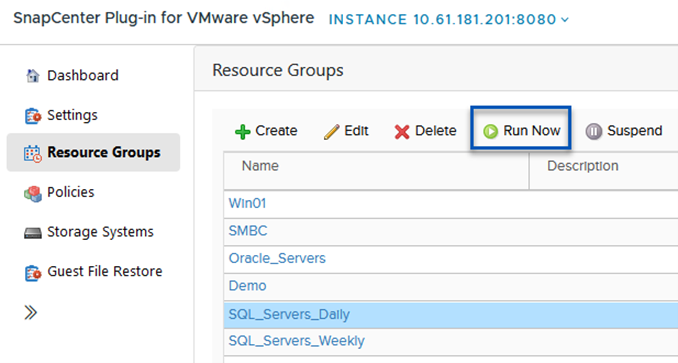
-
Per monitorare il processo di backup, vai su Dashboard nel menu a sinistra. In Attività recenti del lavoro fare clic sul numero ID del lavoro per monitorare l'avanzamento del lavoro.
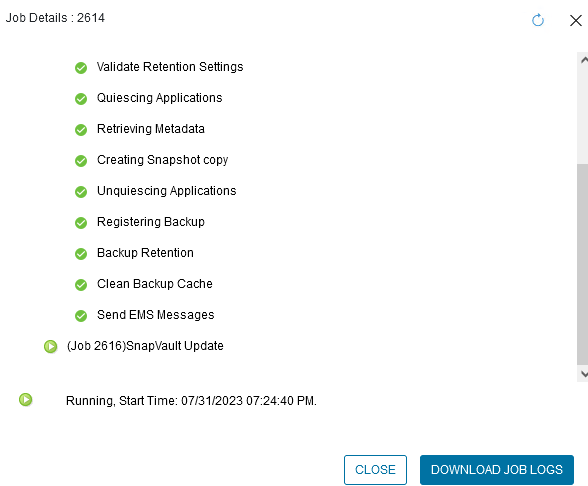
Configurare i backup su Object Storage nel BlueXP backup and recovery
Affinché BlueXP gestisca efficacemente l'infrastruttura dati, è necessaria l'installazione preventiva di un connettore. Il connettore esegue le azioni necessarie per individuare le risorse e gestire le operazioni sui dati.
Per maggiori informazioni sul connettore BlueXP fare riferimento a "Scopri di più sui connettori" nella documentazione BlueXP .
Una volta installato il connettore per il provider cloud utilizzato, sarà possibile visualizzare una rappresentazione grafica dell'archiviazione degli oggetti da Canvas.
Per configurare il BlueXP backup and recovery per eseguire il backup dei dati gestiti da SCV in locale, completare i seguenti passaggi:
Aggiungi ambienti di lavoro alla tela
Il primo passo è aggiungere i sistemi di archiviazione ONTAP locali a BlueXP
-
Per iniziare, seleziona Aggiungi ambiente di lavoro dalla tela.
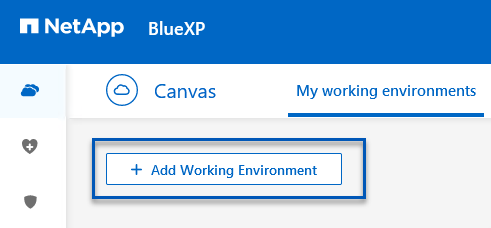
-
Seleziona In sede tra le posizioni disponibili e poi clicca sul pulsante Scopri.
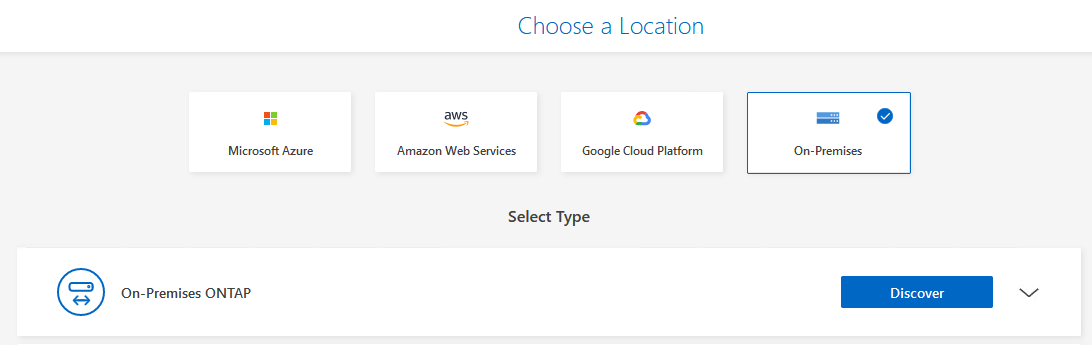
-
Compila le credenziali per il sistema di archiviazione ONTAP e clicca sul pulsante Scopri per aggiungere l'ambiente di lavoro.
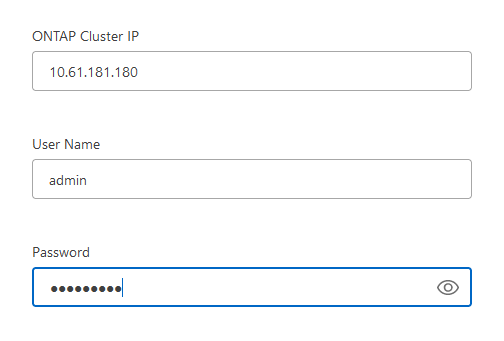
Scopri l'appliance SCV on-premise e vCenter
Per scoprire le risorse del datastore locale e della macchina virtuale, aggiungere le informazioni per il broker dati SCV e le credenziali per l'appliance di gestione vCenter.
-
Dal menu di sinistra BlueXP selezionare Protezione > Backup e ripristino > Macchine virtuali
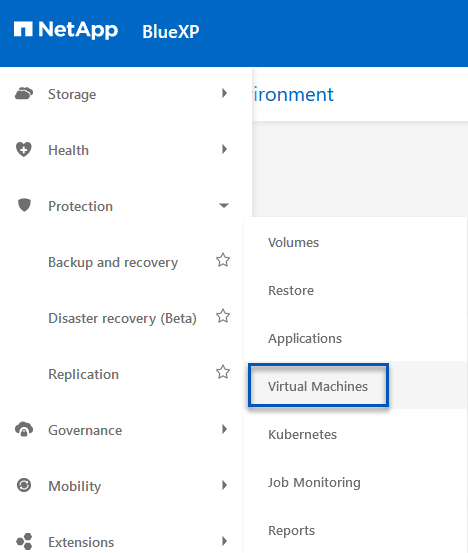
-
Dalla schermata principale Macchine virtuali, accedere al menu a discesa Impostazioni e selezionare * SnapCenter Plug-in for VMware vSphere*.
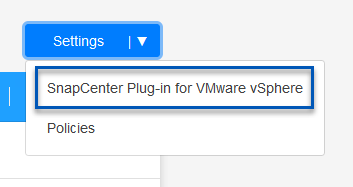
-
Fare clic sul pulsante Registra, quindi immettere l'indirizzo IP e il numero di porta per l'appliance SnapCenter Plug-in e il nome utente e la password per l'appliance di gestione vCenter. Fare clic sul pulsante Registrati per iniziare il processo di scoperta.
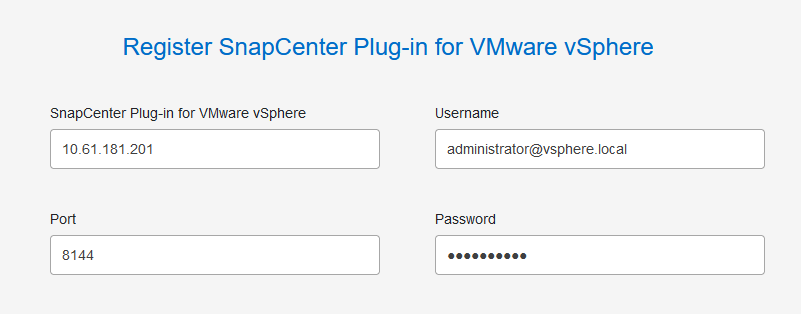
-
È possibile monitorare l'avanzamento dei lavori dalla scheda Monitoraggio lavori.
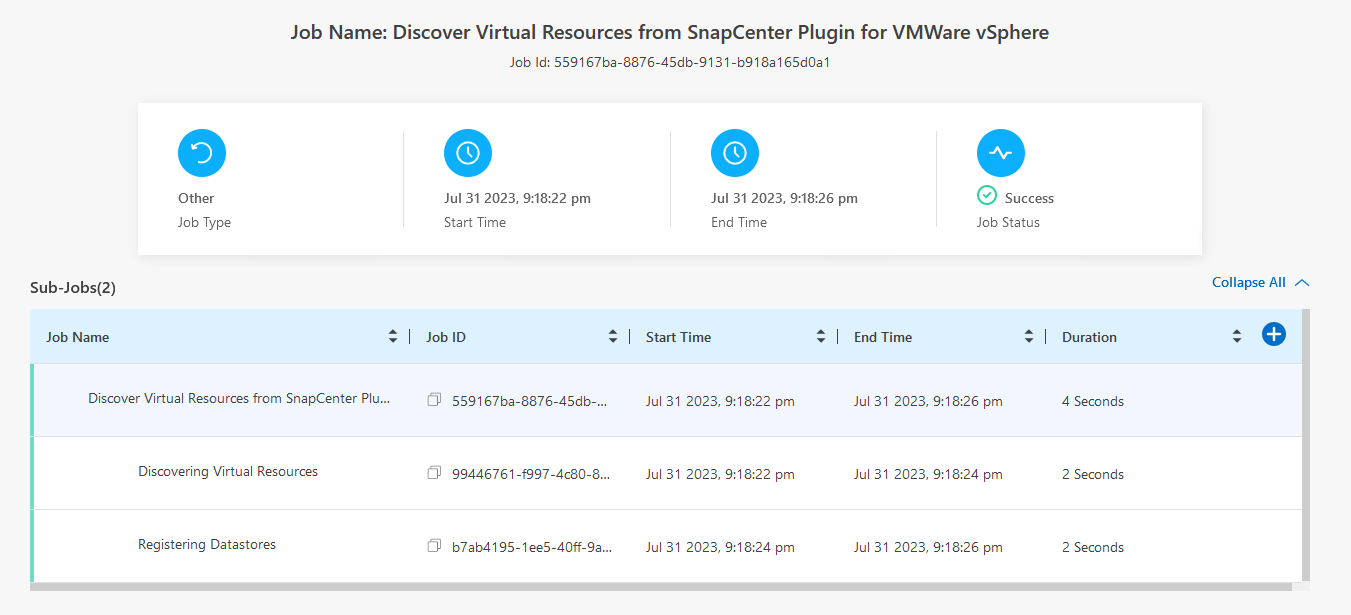
-
Una volta completata l'individuazione, sarà possibile visualizzare i datastore e le macchine virtuali in tutti gli appliance SCV individuati.
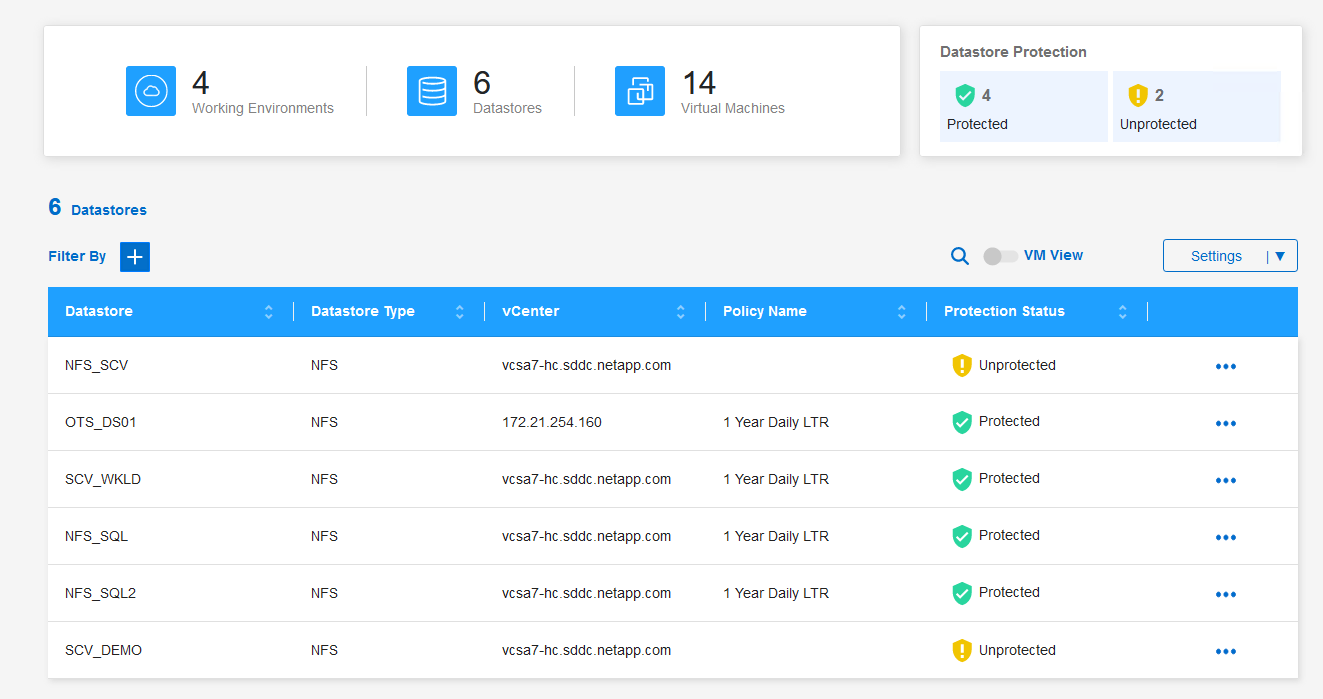
Creare policy di backup BlueXP
Nel BlueXP backup and recovery per macchine virtuali, creare criteri per specificare il periodo di conservazione, l'origine del backup e i criteri di archiviazione.
Per ulteriori informazioni sulla creazione di policy fare riferimento a "Creare una policy per eseguire il backup degli archivi dati" .
-
Dalla pagina principale di BlueXP backup and recovery per macchine virtuali, accedi al menu a discesa Impostazioni e seleziona Criteri.
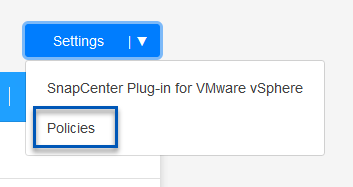
-
Fare clic su Crea criterio per accedere alla finestra Crea criterio per backup ibrido.
-
Aggiungi un nome per la policy
-
Seleziona il periodo di conservazione desiderato
-
Selezionare se i backup verranno originati dal sistema di archiviazione ONTAP locale primario o secondario
-
Facoltativamente, specificare dopo quale periodo di tempo i backup verranno archiviati in livelli diversi per un ulteriore risparmio sui costi.
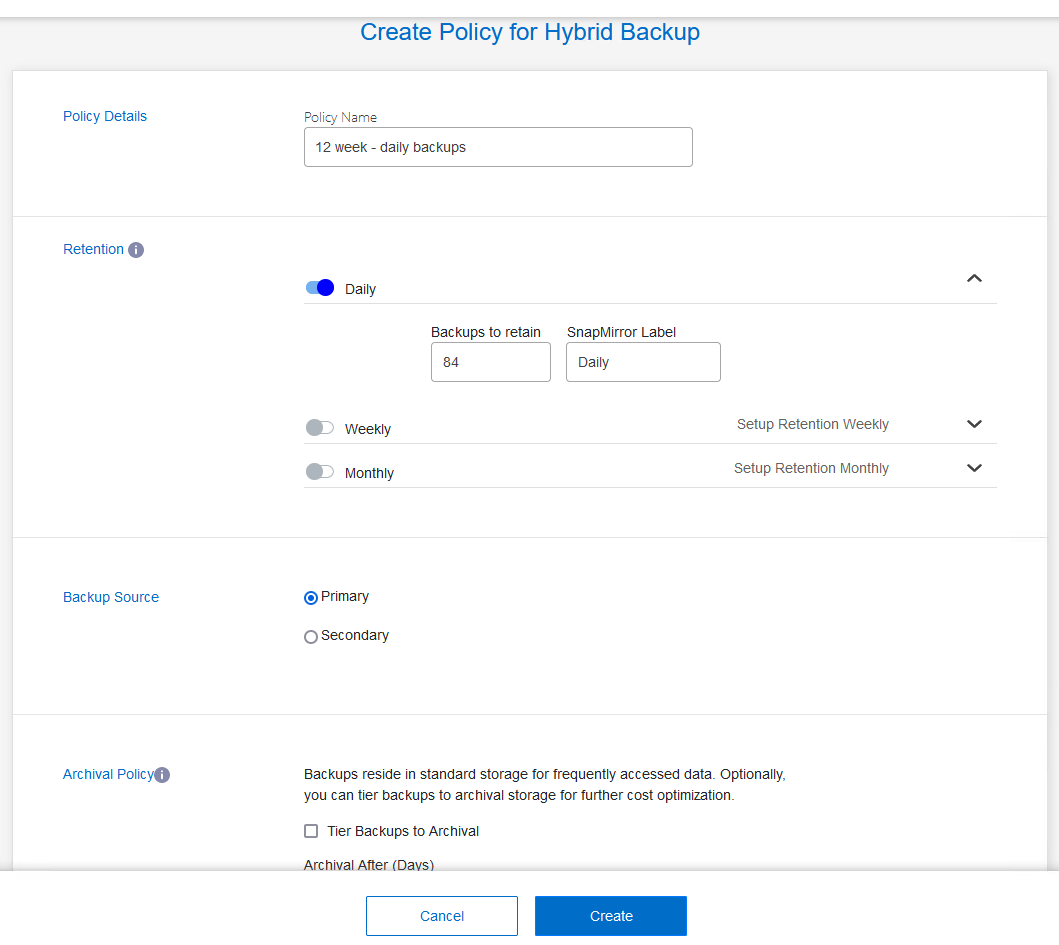
L'etichetta SnapMirror immessa qui viene utilizzata per identificare a quali backup applicare la policy. Il nome dell'etichetta deve corrispondere al nome dell'etichetta nel criterio SCV locale corrispondente. -
-
Fare clic su Crea per completare la creazione della policy.
Backup degli archivi dati su Amazon Web Services
Il passaggio finale consiste nell'attivare la protezione dei dati per i singoli datastore e le macchine virtuali. I passaggi seguenti descrivono come attivare i backup su AWS.
Per maggiori informazioni fare riferimento a "Eseguire il backup degli archivi dati su Amazon Web Services" .
-
Dalla pagina principale di BlueXP backup and recovery per macchine virtuali, accedere al menu a discesa delle impostazioni per il datastore di cui eseguire il backup e selezionare Attiva backup.
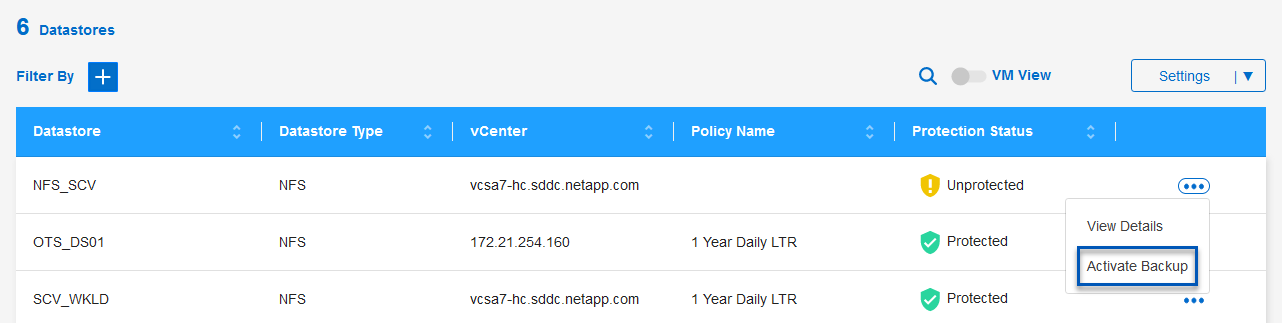
-
Assegnare la policy da utilizzare per l'operazione di protezione dei dati e fare clic su Avanti.
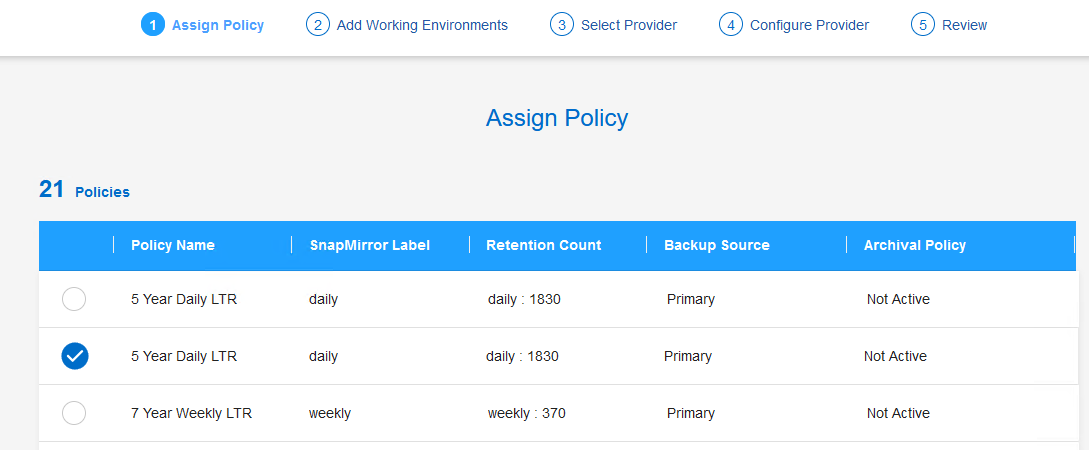
-
Nella pagina Aggiungi ambienti di lavoro, l'archivio dati e l'ambiente di lavoro con un segno di spunta dovrebbero apparire se l'ambiente di lavoro è stato precedentemente rilevato. Se l'ambiente di lavoro non è stato ancora scoperto, puoi aggiungerlo qui. Fare clic su Avanti per continuare.
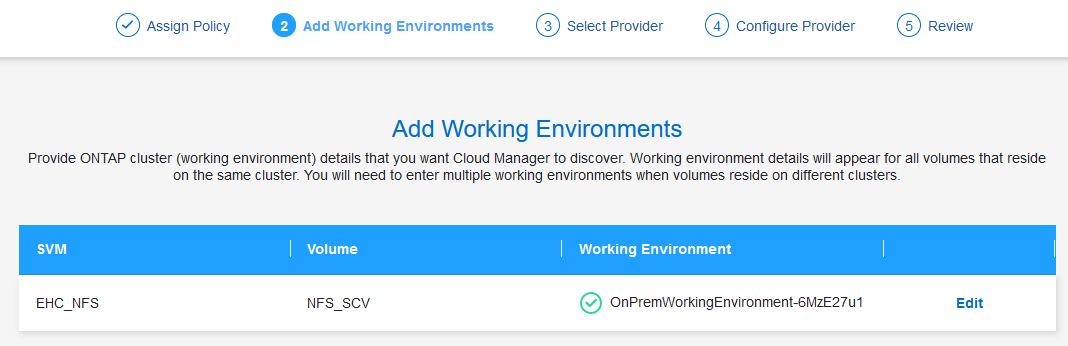
-
Nella pagina Seleziona provider clicca su AWS e poi clicca sul pulsante Avanti per continuare.
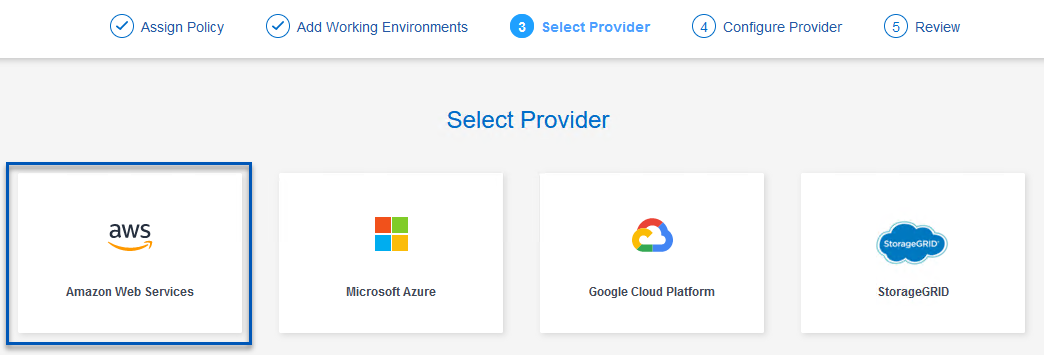
-
Compila le informazioni sulle credenziali specifiche del provider per AWS, tra cui la chiave di accesso e la chiave segreta AWS, la regione e il livello di archiviazione da utilizzare. Selezionare inoltre lo spazio IP ONTAP per il sistema di archiviazione ONTAP locale. Fare clic su Avanti.
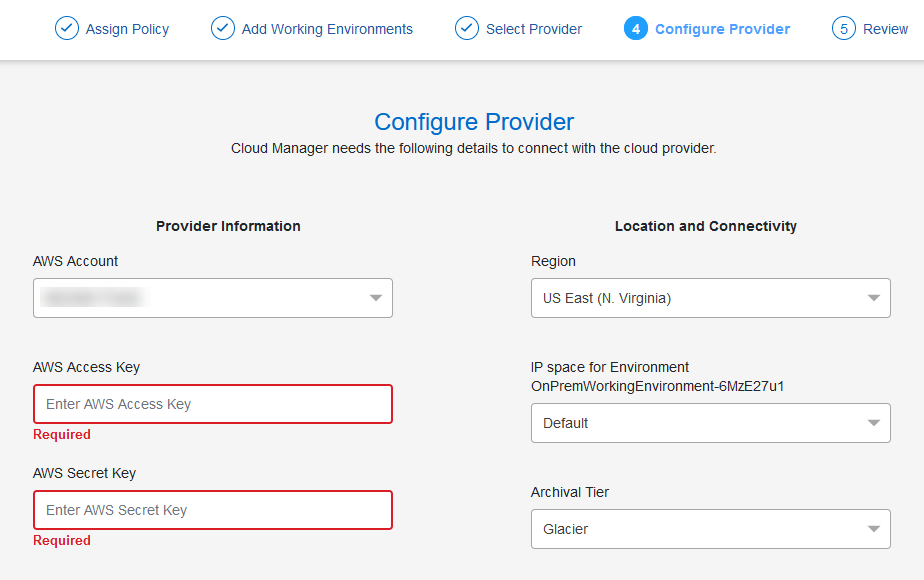
-
Infine, rivedere i dettagli del processo di backup e fare clic sul pulsante Attiva backup per avviare la protezione dei dati del datastore.
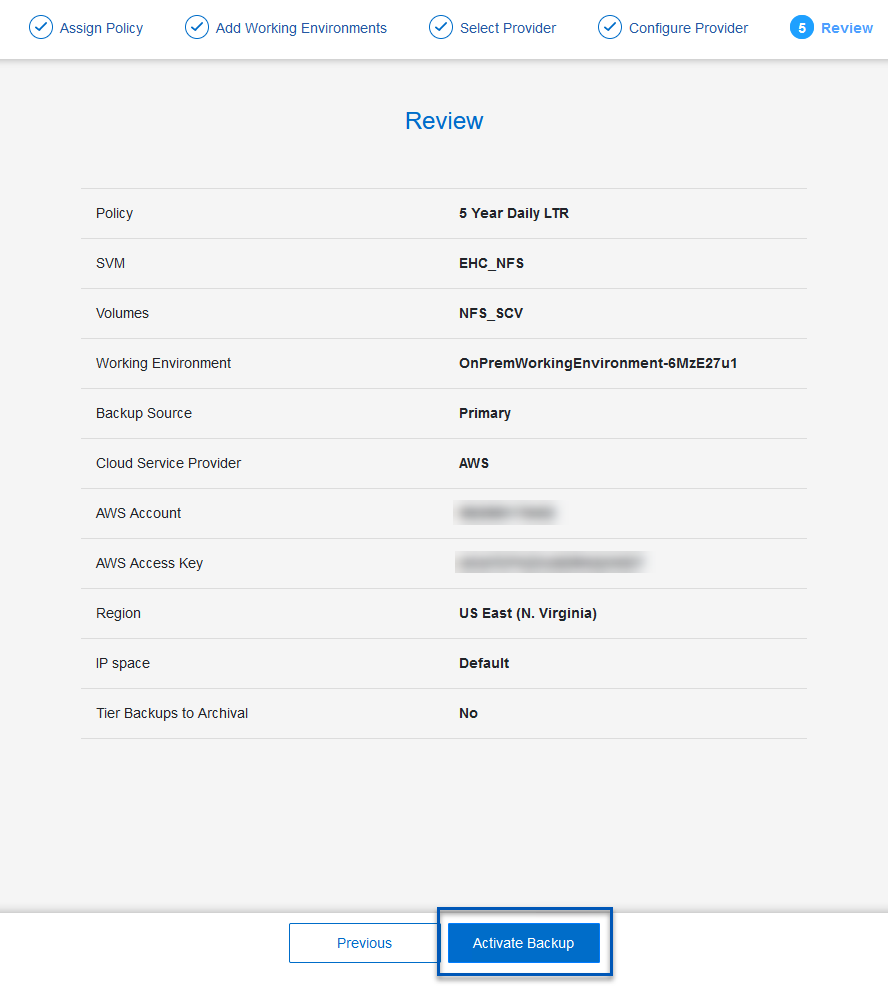
A questo punto il trasferimento dei dati potrebbe non iniziare immediatamente. Ogni ora , la BlueXP backup and recovery esegue la scansione di eventuali snapshot in sospeso e li trasferisce nell'archivio oggetti.
Ripristino di macchine virtuali in caso di perdita di dati
Garantire la salvaguardia dei tuoi dati è solo uno degli aspetti di una protezione completa dei dati. Altrettanto cruciale è la capacità di ripristinare tempestivamente i dati da qualsiasi posizione in caso di perdita di dati o di attacco ransomware. Questa capacità è fondamentale per mantenere operazioni aziendali senza interruzioni e raggiungere gli obiettivi del punto di ripristino.
NetApp offre una strategia 3-2-1 altamente adattabile, che fornisce un controllo personalizzato sui programmi di conservazione nelle posizioni di archiviazione primaria, secondaria e degli oggetti. Questa strategia offre la flessibilità necessaria per adattare gli approcci alla protezione dei dati alle esigenze specifiche.
Questa sezione fornisce una panoramica del processo di ripristino dei dati sia dal SnapCenter Plug-in for VMware vSphere sia BlueXP backup and recovery per macchine virtuali.
Ripristino di macchine virtuali dal SnapCenter Plug-in for VMware vSphere
Per questa soluzione le macchine virtuali sono state ripristinate nelle posizioni originali e alternative. Questa soluzione non copre tutti gli aspetti delle funzionalità di ripristino dei dati di SCV. Per informazioni approfondite su tutto ciò che SCV ha da offrire, fare riferimento al "Ripristinare le VM dai backup" nella documentazione del prodotto.
Ripristinare le macchine virtuali da SCV
Completare i seguenti passaggi per ripristinare una macchina virtuale da un archivio primario o secondario.
-
Dal client vCenter, vai su Inventario > Archiviazione e fai clic sul datastore che contiene le macchine virtuali che desideri ripristinare.
-
Dalla scheda Configura fare clic su Backup per accedere all'elenco dei backup disponibili.
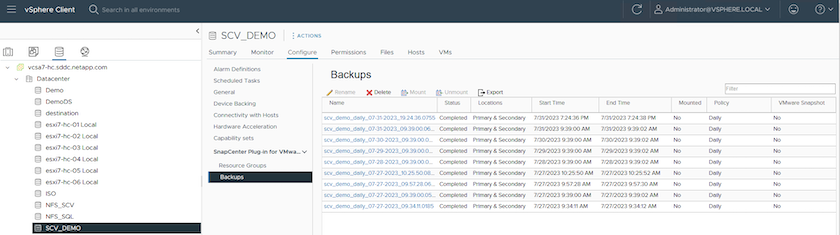
-
Fare clic su un backup per accedere all'elenco delle VM, quindi selezionare una VM da ripristinare. Fare clic su Ripristina.
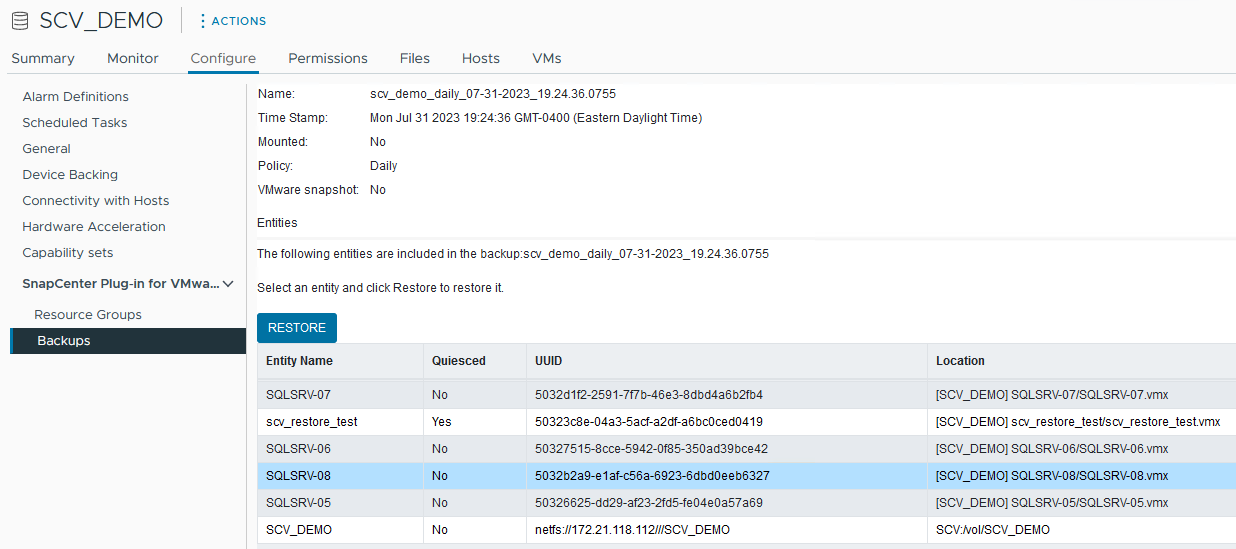
-
Dalla procedura guidata di ripristino, seleziona se ripristinare l'intera macchina virtuale o un VMDK specifico. Selezionare se installare nella posizione originale o in una posizione alternativa, fornire il nome della VM dopo il ripristino e il datastore di destinazione. Fare clic su Avanti.
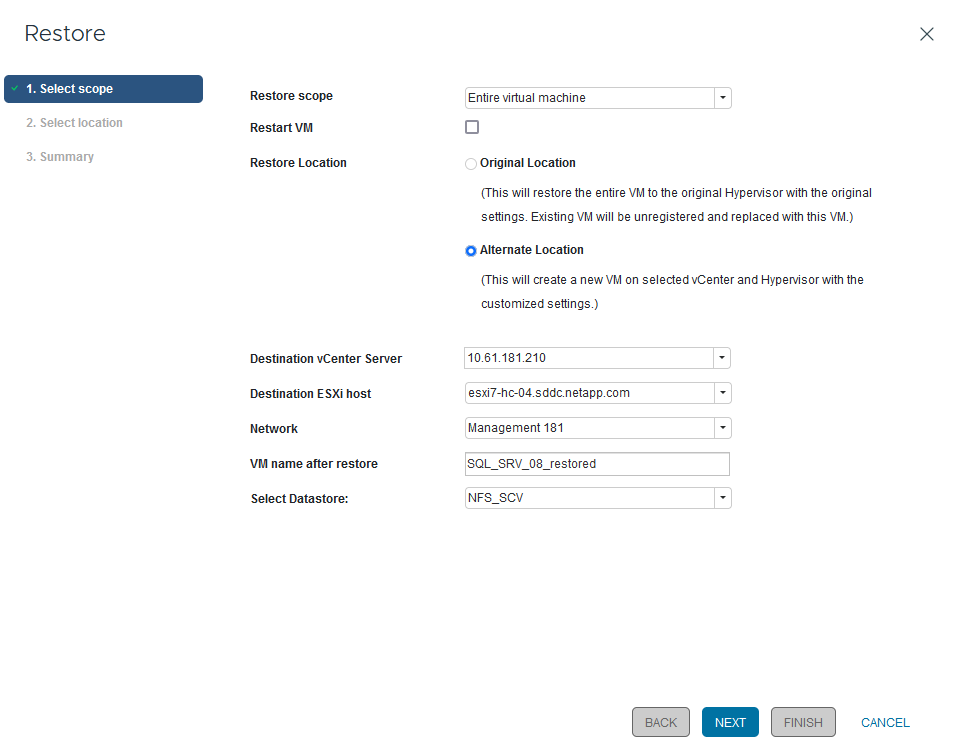
-
Scegliere se eseguire il backup dalla posizione di archiviazione primaria o secondaria.
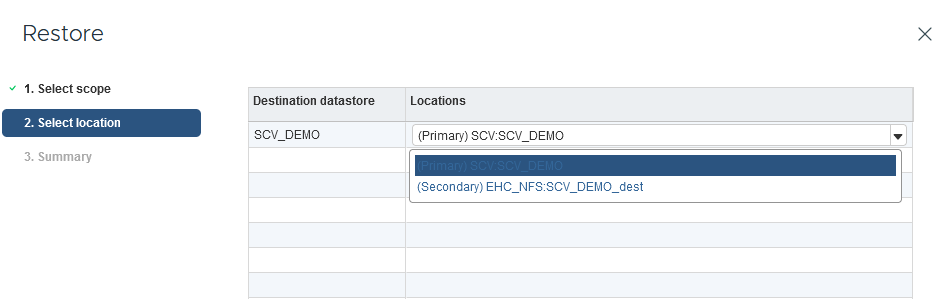
-
Infine, rivedere un riepilogo del processo di backup e fare clic su Fine per avviare il processo di ripristino.
Ripristino di macchine virtuali dal BlueXP backup and recovery per macchine virtuali
Il BlueXP backup and recovery per macchine virtuali consentono di ripristinare le macchine virtuali nella loro posizione originale. Le funzioni di ripristino sono accessibili tramite la console web BlueXP .
Per maggiori informazioni fare riferimento a "Ripristina i dati delle macchine virtuali dal cloud" .
Ripristina macchine virtuali dal BlueXP backup and recovery
Per ripristinare una macchina virtuale dal BlueXP backup and recovery, completare i seguenti passaggi.
-
Passare a Protezione > Backup e ripristino > Macchine virtuali e fare clic su Macchine virtuali per visualizzare l'elenco delle macchine virtuali disponibili per il ripristino.
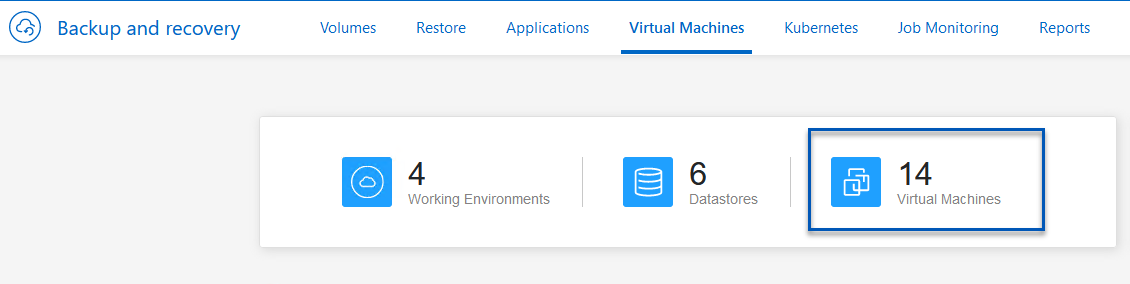
-
Accedi al menu a discesa delle impostazioni per la VM da ripristinare e seleziona
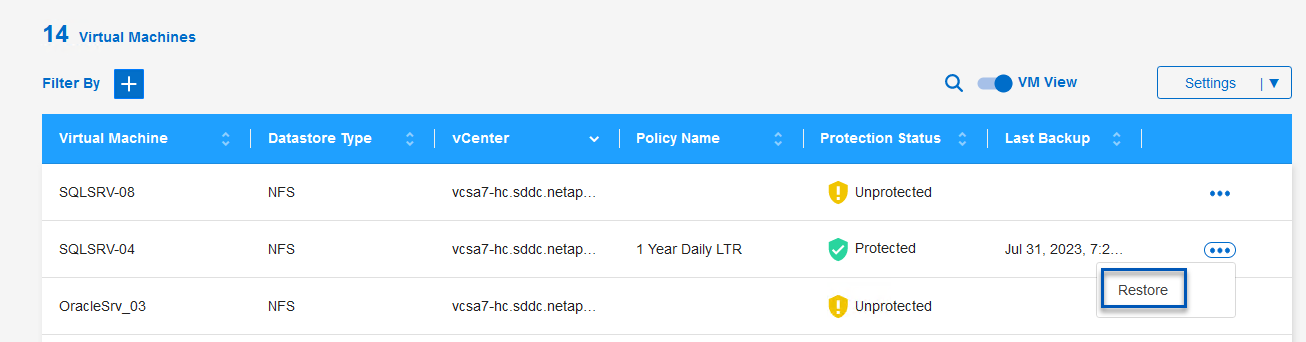
-
Selezionare il backup da cui effettuare il ripristino e fare clic su Avanti.
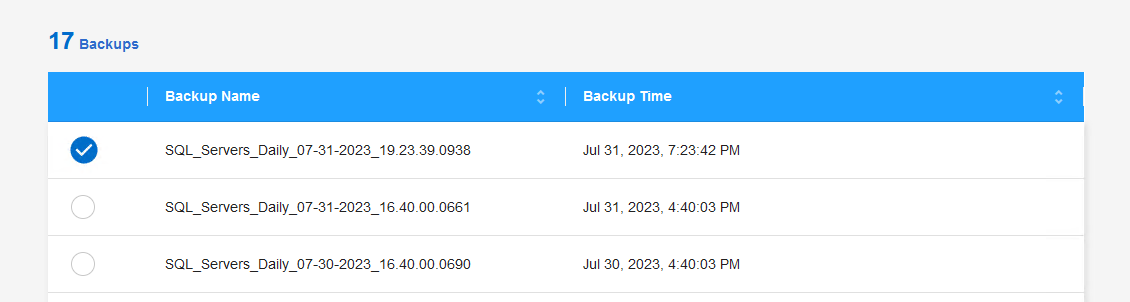
-
Esaminare un riepilogo del processo di backup e fare clic su Ripristina per avviare il processo di ripristino.
-
Monitorare l'avanzamento del processo di ripristino dalla scheda Monitoraggio processo.
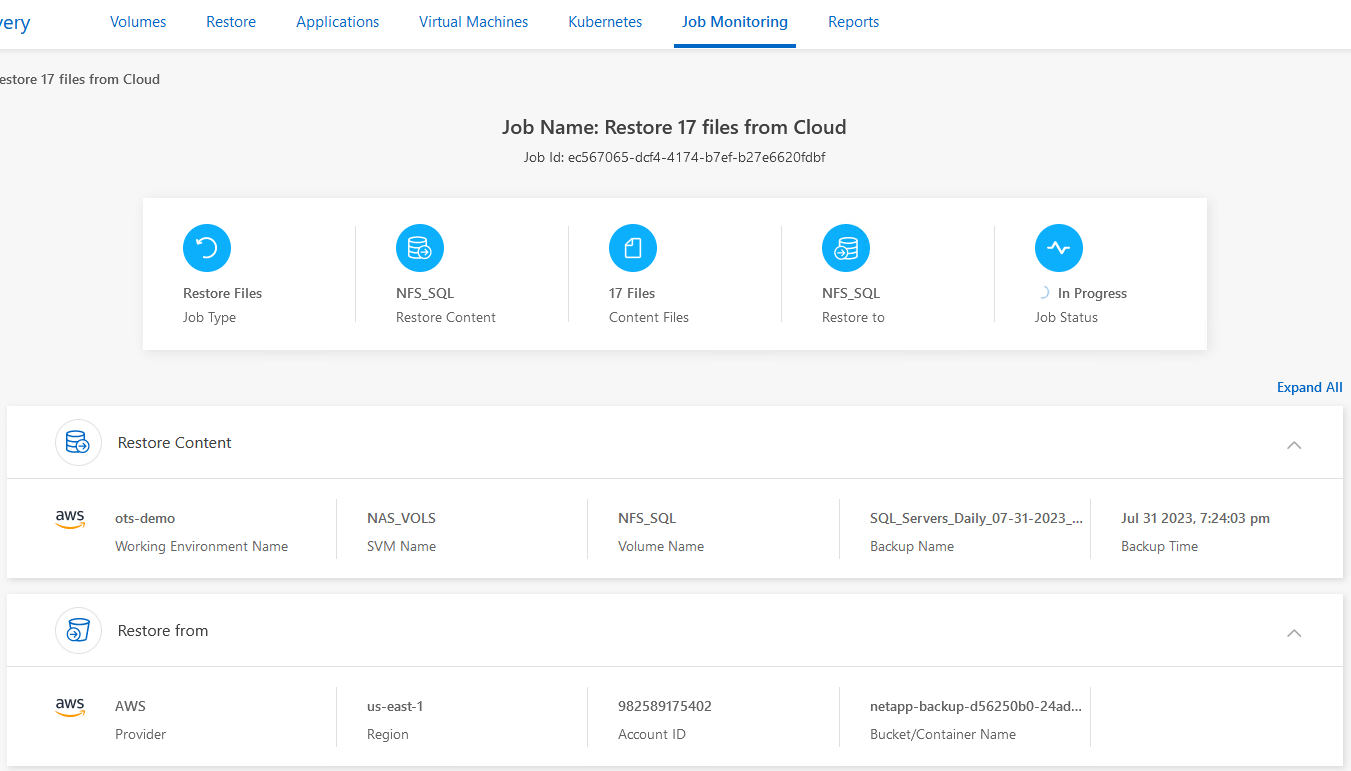
Conclusione
La strategia di backup 3-2-1, se implementata con il SnapCenter Plug-in for VMware vSphere e il BlueXP backup and recovery per macchine virtuali, offre una soluzione solida, affidabile e conveniente per la protezione dei dati. Questa strategia non solo garantisce la ridondanza e l'accessibilità dei dati, ma offre anche la flessibilità di ripristinare i dati da qualsiasi posizione e sia dai sistemi di archiviazione ONTAP locali che dagli archivi di oggetti basati sul cloud.
Il caso d'uso presentato in questa documentazione si concentra su tecnologie di protezione dei dati comprovate che evidenziano l'integrazione tra NetApp, VMware e i principali provider cloud. Il SnapCenter Plug-in for VMware vSphere garantisce un'integrazione perfetta con VMware vSphere, consentendo una gestione efficiente e centralizzata delle operazioni di protezione dei dati. Questa integrazione semplifica i processi di backup e ripristino per le macchine virtuali, consentendo operazioni di pianificazione, monitoraggio e ripristino flessibili all'interno dell'ecosistema VMware. Il BlueXP backup and recovery per macchine virtuali forniscono l'uno (1) in 3-2-1 fornendo backup sicuri e air-gapped dei dati delle macchine virtuali su un archivio di oggetti basato su cloud. L'interfaccia intuitiva e il flusso di lavoro logico forniscono una piattaforma sicura per l'archiviazione a lungo termine dei dati critici.
Informazioni aggiuntive
Per saperne di più sulle tecnologie presentate in questa soluzione, fare riferimento alle seguenti informazioni aggiuntive.


